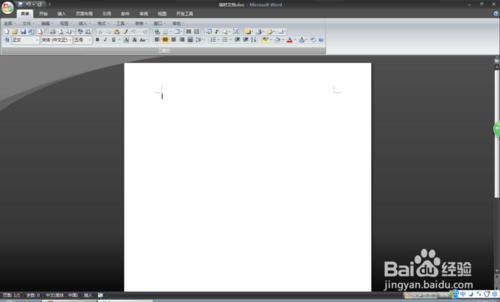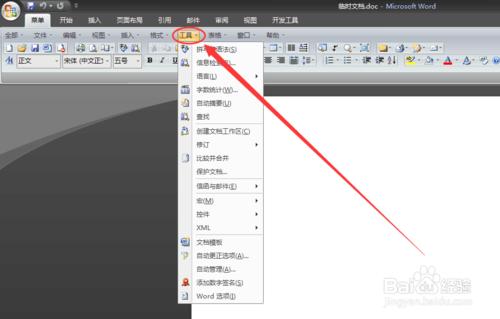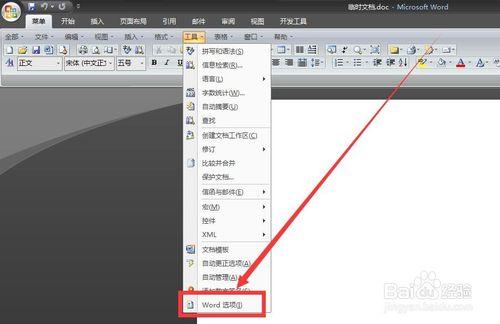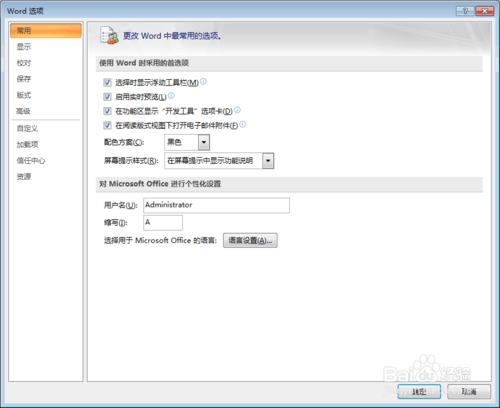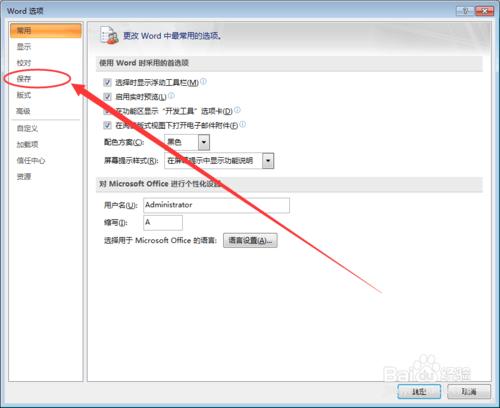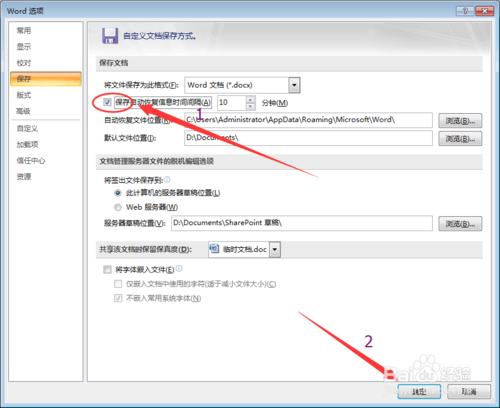現在辦公軟體幾乎我們每天都用,要想提高自己的工作效率,必須要學習軟體的一些操作技巧,現在我們說一下如何自動儲存Word文件,避免斷電或宕機時丟失資料
工具/原料
Office Word
方法/步驟
開啟Word文件主頁面,由於Word版本太多,可能頁面不太一樣,一定要看清楚文字寫的步驟
找到文件中的工具,點選工具,然後會出現一個下拉選單
在彈出的選單中找到 Word選項(有些Word版本顯示”選項“),然後點選
點選後,會彈出Word選項視窗,找到儲存然後點選
點選後就進入了儲存視窗
在儲存視窗中,儲存自動恢復資訊前面打上鉤,時間間隔可以自己設定,然後點選確定,這樣就可以放心編輯我們的文件,不需要擔心忘記儲存而丟死資料了
注意事項
根據情況設定自動儲存的間隔時間,建議時間間隔短一點(2分鐘-10分鐘)